當前位置:首頁 > 幫助中心 > u盤裝win7系統簡單流程,u盤裝win7系統不再困難!
u盤裝win7系統簡單流程,u盤裝win7系統不再困難!
?????? u盤裝win7系統簡單流程,u盤裝win7系統不再困難!本篇文章要講解的是,大白菜U盤啟動盤裝win7系統教程,其中包括重裝流程、操作細節以及注意事項。其實,u盤裝系統相對其他方式簡單很多了,只要認真細心參考教程,就可以輕松完成系統重裝。
????? 我們制作好u盤啟動盤之后,就可以下載WIN7安裝版鏡像系統,至于鏡像的保存位置,這里建議直接保存在u盤啟動盤里面。下面就來看看u盤裝win7系統流程講解吧!
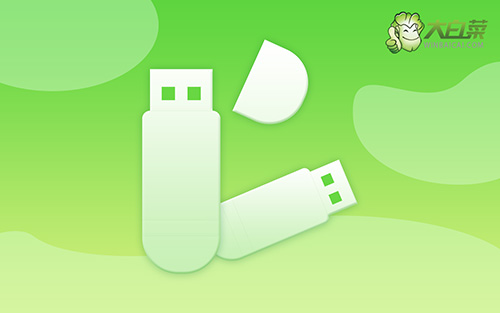
一、前期準備
1、首先需要準備8G的U盤,下載大白菜U盤啟動盤制作工具最新版,并準備好win7的鏡像系統和查詢該電腦型號的U盤啟動快捷鍵。
2、打開大白菜制作工具,點擊一鍵制作,完成U盤啟動盤制作后,將鏡像系統復制到U盤啟動盤中,或者保存在除系統盤外的其他分區中。
二、重裝操作流程
1、插入U盤啟動盤,重啟電腦,出現開機畫面時按下U盤啟動快捷鍵,進入開機首選項界面,將U盤設置為第一啟動項,最后回車進入大白菜界面。

2、選擇【1】Win10X64PE(2G以上內存),回車進入大白菜PE桌面。
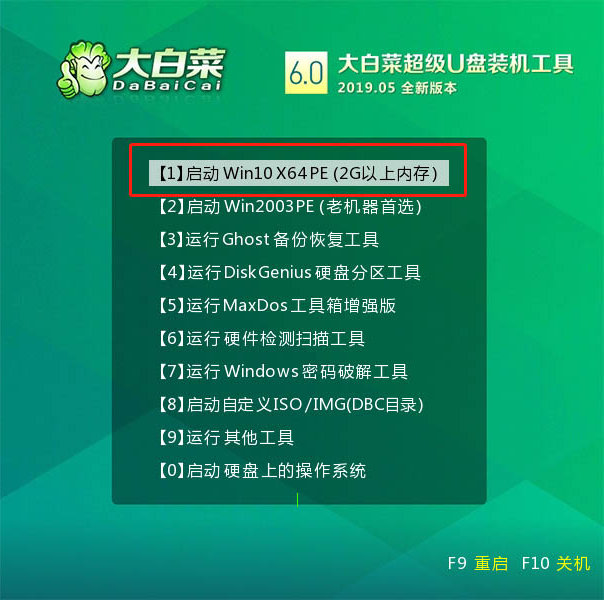
3、在桌面上找到并打開大白菜一鍵重裝,進入重裝界面后,選擇“安裝系統”,選擇已下載的win7鏡像系統作為“映像文件”,勾選安裝路徑為“C盤”,最后點擊“執行”。

4、稍后彈出還原設置窗口,建議勾選“網卡驅動”以及“USB驅動”復選框,點擊“是”進入下一步。

5、根據提示重啟后,拔出U盤,無需操作,等待電腦進行系統部署階段,期間可能需要較長的時間,直至成功進入win7桌面,即表明重裝完成。

?????? U盤裝win7系統,就這樣完成了全部的操作。在這個過程中,我們一定要注意制作u盤啟動盤之前,要先關閉安全殺毒軟件,否則容易出現安裝失敗的情況,希望這篇u盤裝系統教程可以幫助到你!

